Apeaksoft Screen Recorder是一款好用的屏幕视频录制工具。使用Apeaksoft Screen Recorder可以轻松录制电脑屏幕中的内容为视频文件;
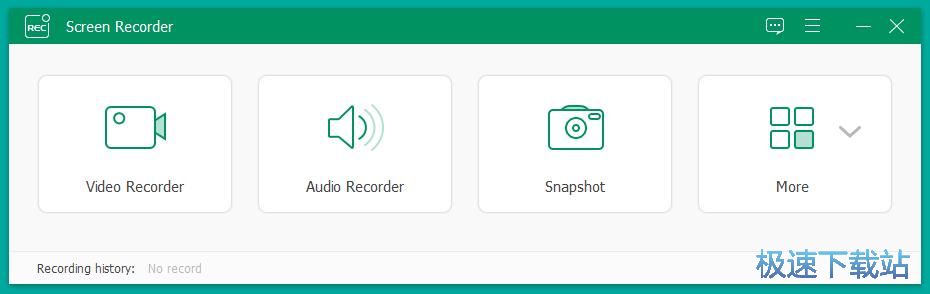
极速小编就给大家演示一下怎么使用Apeaksoft Screen Recorder录制电脑屏幕视频吧。点击Apeaksoft Screen Recorder主界面中的video recorder视频录制,打开视频录制功能;
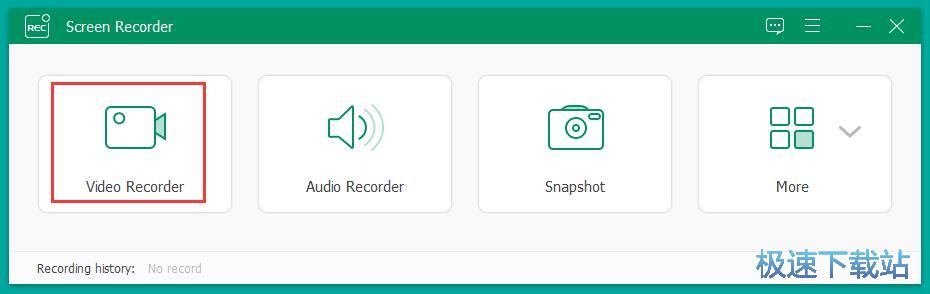
接下来Apeaksoft Screen Recorder会显示一个视频录制区域框。我们可以用鼠标对视频录制区域进行设置。我们可以修改视频录制区域的大小和位置。用鼠标拖动视频录制区域边缘就可以调整录制区域的大小。点击按住视频录制区域中间的位置调整按钮就可以调整视频录制区域的位置;
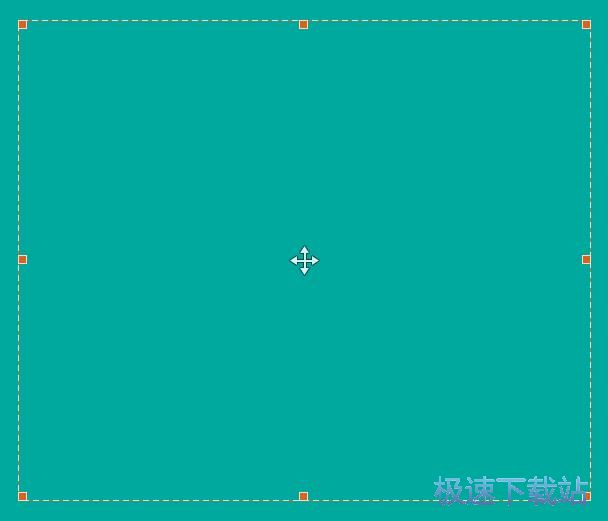
屏幕视频录制区域设置好之后,点击Apeaksoft Screen Recorder主界面中的REC录制,就可以开始录制视频录制区域中的屏幕内容;
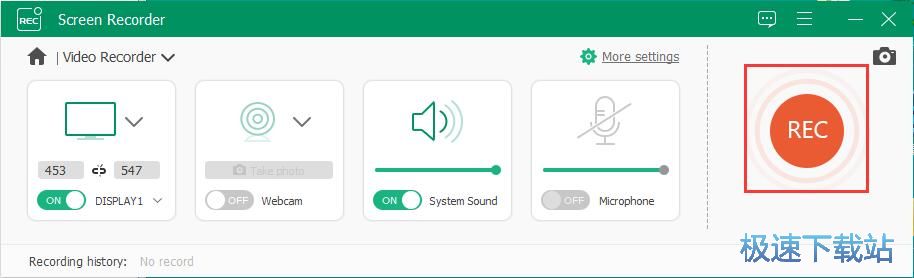
Apeaksoft Screen Recorder正在录制屏幕内容视频。目前已经录制8秒。我们可以看到Apeaksoft Screen Recorder支持每次录制的视频比较大容量是8.17G;

视频录制完成,我们现在就可以点击视频录制工具中的停止按钮,停止录制屏幕视频;
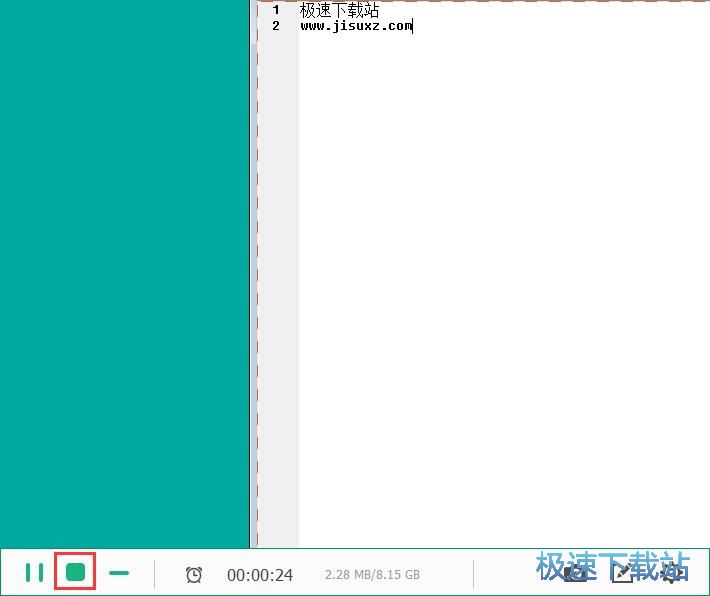
屏幕视频录制完成后,Apeaksoft Screen Recorder会自动打开视频预览窗口。我们可以预览刚刚录制屏幕得到的视频点击save就可以将视频保存到本地文件夹中;
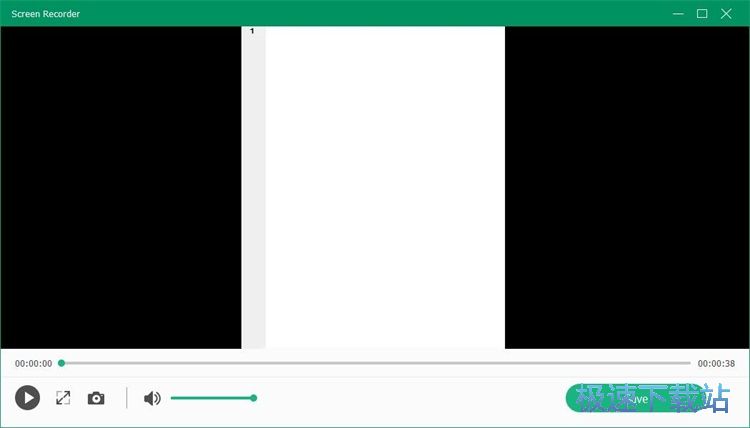
Apeaksoft Screen Recorder要我们确定视频文件输出路径,Apeaksoft Screen Recorder有默认的视频输出路径。点击视频输出路径右边的选项按钮,可以打开文件夹浏览窗口,修改视频输出路径;
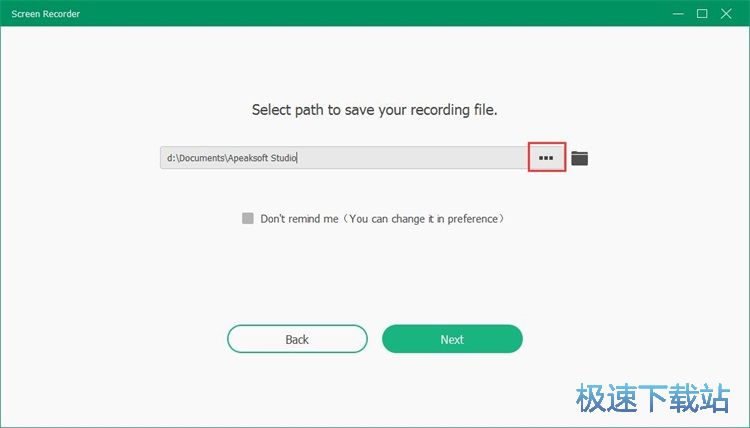
在文件夹浏览窗口中,鼠标点击选中想要用来保存Apeaksoft Screen Recorder录制得到的视频,然后点击选择选择文件夹,就可以指定视频输出路径文件夹了;
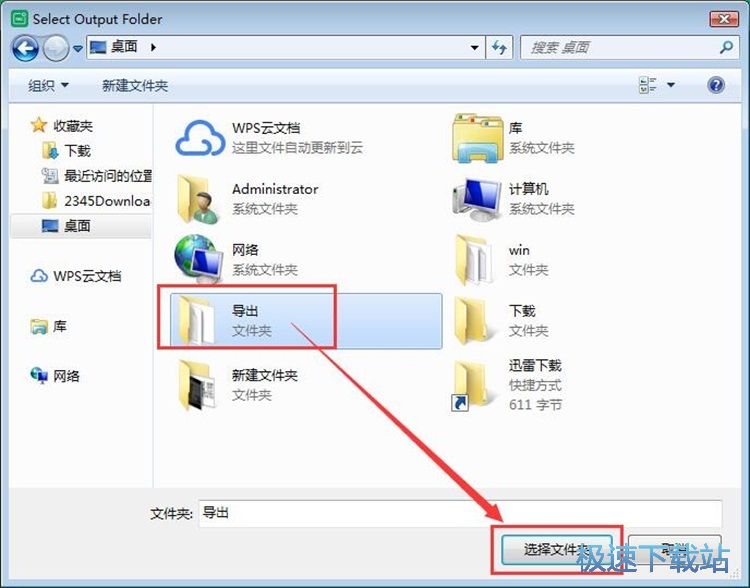
屏幕录制视频输出路径设置完成后,点击next下一步就可以开始输出视频到本地文件夹中了;
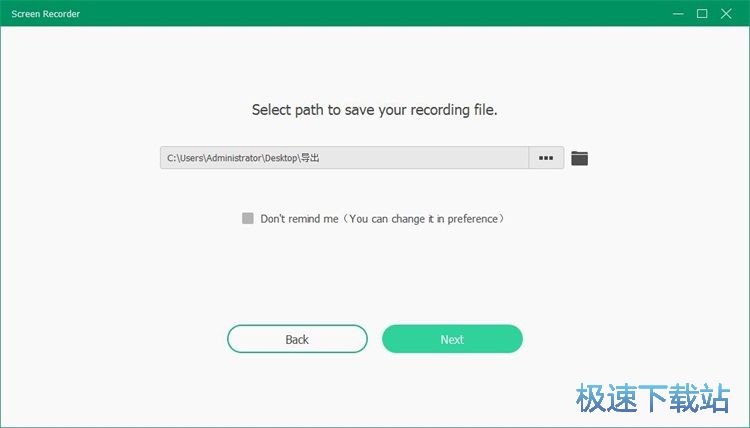
屏幕录像视频输出完成。这时候打开视频输出文件夹,就可以看到使用Apeaksoft Screen Recorder录制屏幕视频得到的视频了。
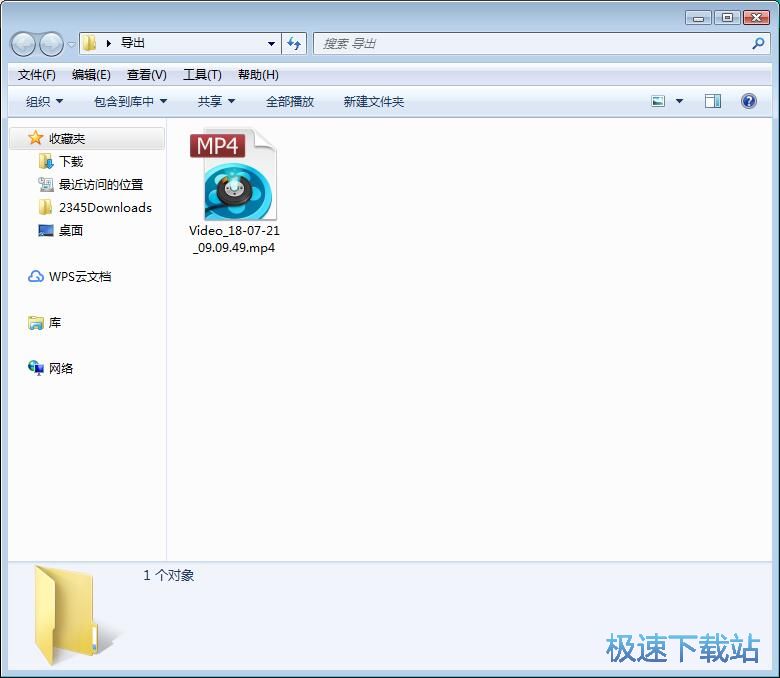
Apeaksoft Screen Recorder的使用方法就讲解到这里,希望对你们有帮助,感谢你对极速下载站的支持!